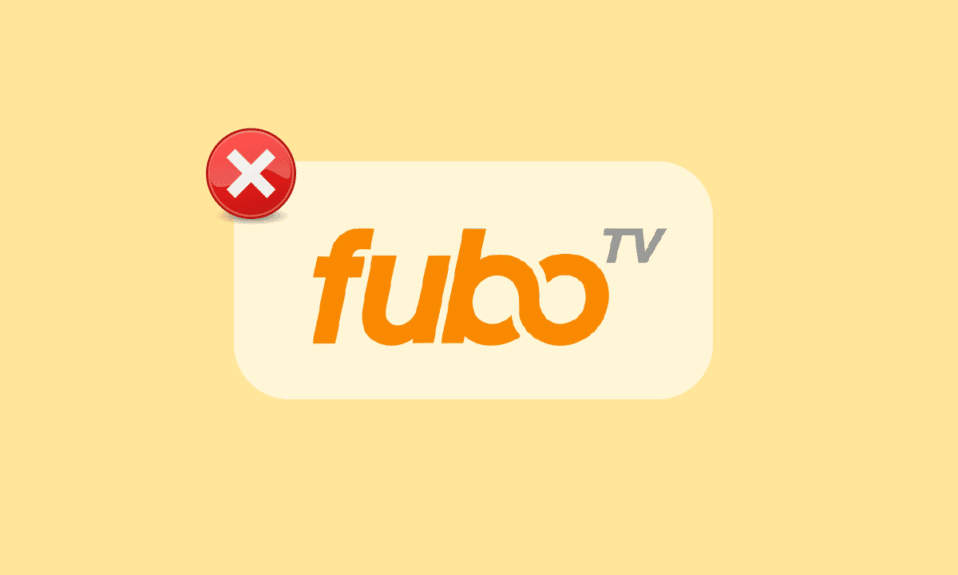
FuboTV є стрімінговим сервісом, що надає свої послуги у США, Канаді та Іспанії, з акцентом на спортивні трансляції. Хоча Fubo спеціалізується на спорті, він також пропонує розважальні та новинні канали. Платформа відрізняється стабільною роботою, завдяки хмарному DVR з функціями, як “картинка в картинці” Multiview, що дозволяє користувачам дивитися одночасно до чотирьох потоків. Попри численні переваги Fubo як повноцінного сервісу без кабельного телебачення, іноді виникають проблеми зі стрімінгом. Користувачі часто скаржаться на збої в роботі, особливо під час спроб перегляду улюблених каналів. Якщо ви також зіткнулися з цією проблемою, цей детальний посібник з усунення несправностей FuboTV може допомогти. Ми розглянемо можливі причини проблем та надамо способи їх вирішення, щоб ви могли безперешкодно переглядати відео на вимогу або певні канали на цій платформі.
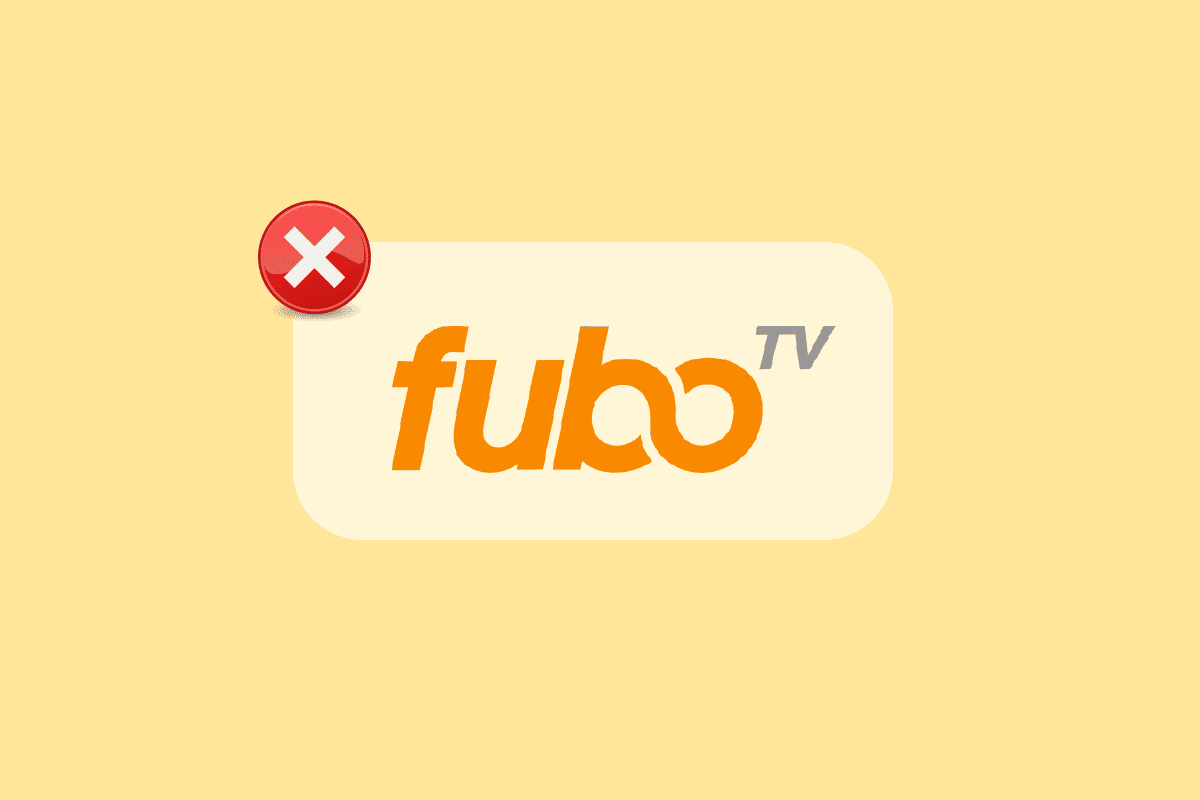
Чому FuboTV не функціонує на Windows 10?
Трансляція FuboTV доступна на багатьох платформах, включаючи Roku, Amazon, а також мобільні додатки. Проблеми з сервісом найчастіше виникають при спробах перегляду певних каналів або контенту на вимогу на пристроях Amazon Fire TV та інших телевізійних платформах. Основні причини збоїв наведені нижче:
- Проблеми з сервером на стороні FuboTV.
- Використання VPN з заблокованою IP-адресою.
- Нестабільне інтернет-з’єднання.
- Проблеми з пристроєм для стрімінгу.
- Помилки або збої в роботі FuboTV.
Як вирішити проблеми з трансляцією FuboTV?
Далі ми розглянемо методи, за допомогою яких можна усунути проблеми, що виникають з FuboTV. Знаючи основні причини, ви можете крок за кроком виконувати інструкції, щоб виправити технічні або апаратні несправності, які викликають проблеми на пристроях, таких як ПК з Windows.
Спосіб 1: Перевірка стану серверів FuboTV
Часто проблеми з трансляцією пов’язані зі станом серверів провайдера. FuboTV не є винятком, і користувачі можуть стикатися зі збоями, спричиненими саме проблемами на стороні сервера. Рекомендується відвідати сторінку стану сервера Fubo, щоб перевірити, чи не виникли там перебої. Якщо проблеми є на стороні сервера, залишається лише зачекати, доки їх буде вирішено.
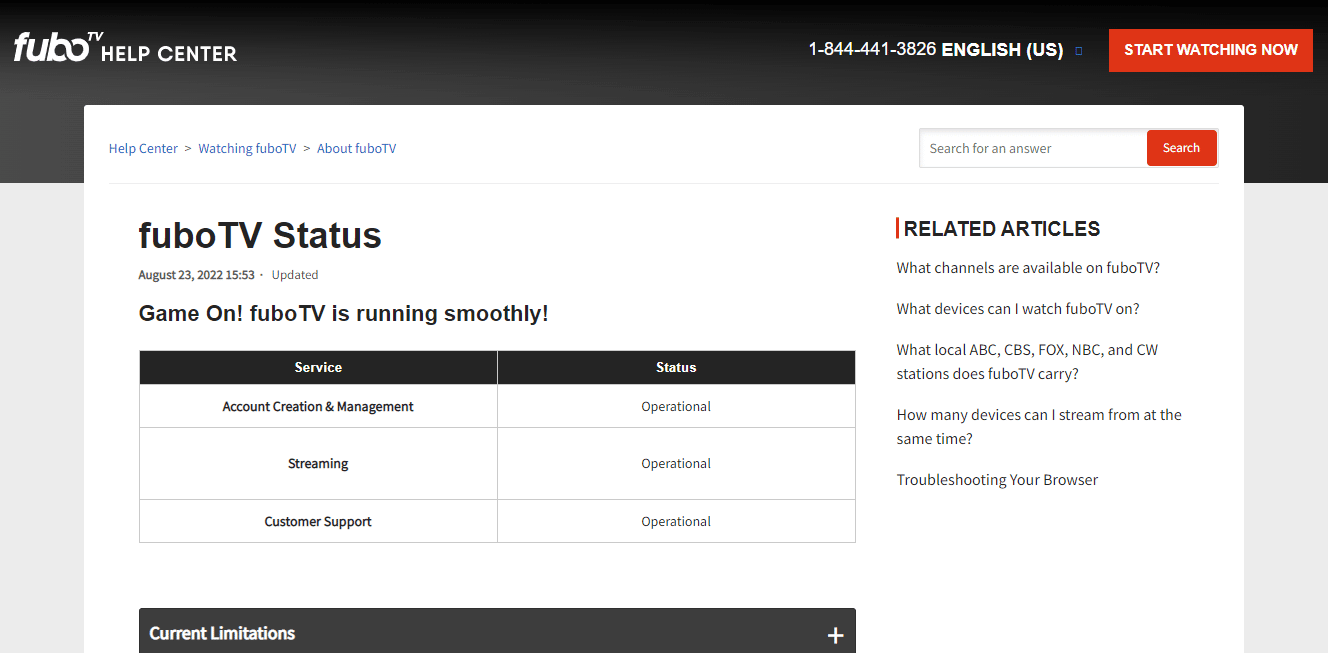
Спосіб 2: Перезапуск сторінки FuboTV
Якщо перевірка стану серверів не виявила проблем, наступним кроком буде перезапуск веб-сторінки FuboTV. Користувачі ПК іноді стикаються з перериванням трансляції FuboTV через різні причини. Найпростішим способом вирішення є перезавантаження сеансу FuboTV. Це допоможе відновити потік у разі проблем із завантаженням. Для цього виконайте наступні кроки:
Примітка: Наведені нижче кроки є ідентичними для всіх основних веб-браузерів.
1. Відкрийте браузер із трансляцією FuboTV.
2. Натисніть на значок перезавантаження у верхній частині екрана.
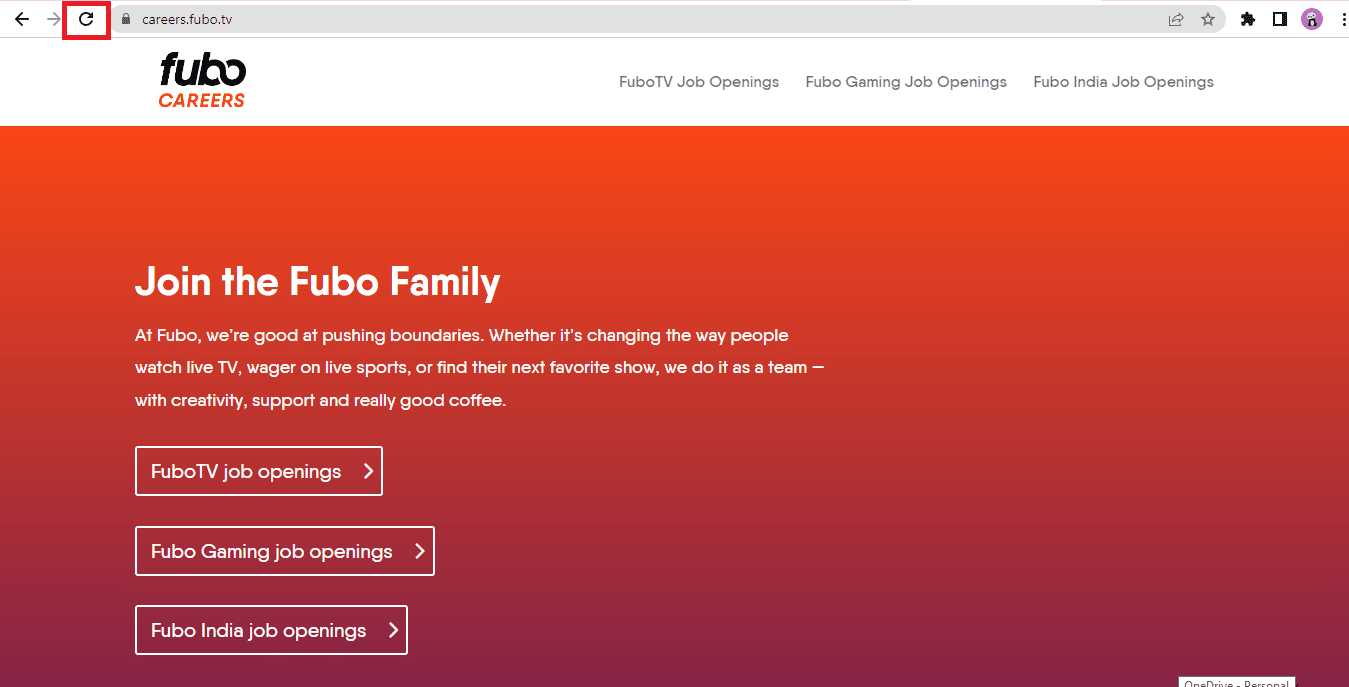
Після завершення перезавантаження трансляція має відновитися без збоїв.
Спосіб 3: Діагностика інтернет-з’єднання
Однією з поширених причин проблем із трансляцією Fubo є слабке або нестабільне інтернет-з’єднання. Це призводить до розриву з’єднання і перешкоджає перегляду прямих трансляцій ігор або шоу. Тому, перш ніж робити висновки, спочатку проведіть тест швидкості, а потім вживайте заходів для забезпечення надійного з’єднання.

Якщо тест показує низьку швидкість, виконайте наступні кроки для стабілізації інтернет-з’єднання:
- Змініть розташування роутера для покращення сигналу.
- Відключіть деякі пристрої від мережі.
- Уникайте перешкод від інших бездротових пристроїв, таких як гарнітури, навушники, телевізори.
- Розташуйте комп’ютер або ноутбук ближче до роутера.
- Перепідключіть Ethernet/Wi-Fi, вимкнувши і знову підключивши кабель до пристрою.
Ви також можете ознайомитися з нашим посібником “Виправлення проблем з інтернетом у Windows 10”, де знайдете додаткові поради для усунення проблем з інтернет-з’єднанням.
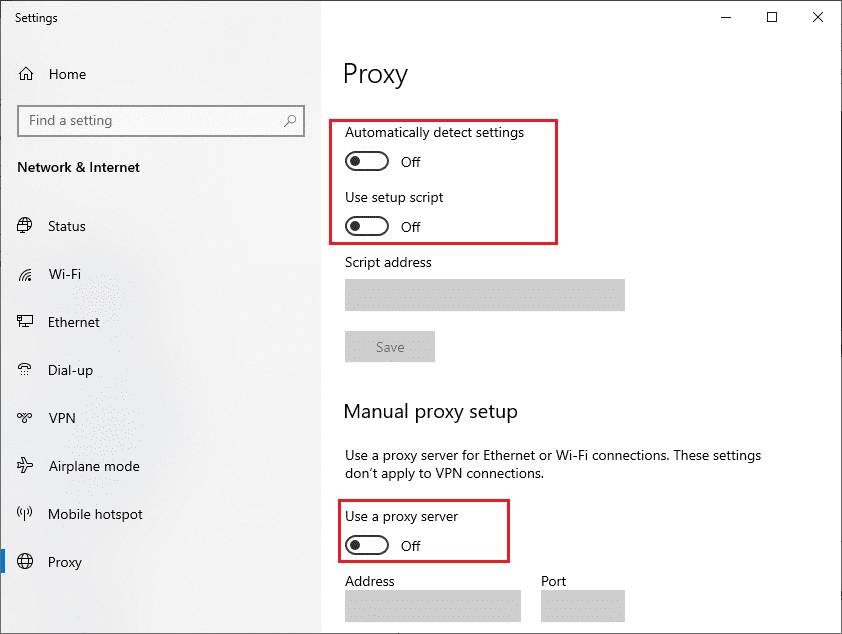
Спосіб 4: Перезавантаження пристрою для трансляцій
Як вже згадувалося, FuboTV можна використовувати на різних пристроях. У випадку помилки при трансляції, спробуйте перезавантажити пристрій, на якому переглядаєте FuboTV. Перезавантаження допомагає оновити систему. Перегляньте наш посібник “6 способів перезавантажити комп’ютер Windows 10” для ознайомлення з методами перезавантаження ПК/ноутбука з Windows: 6 способів перезавантажити або перезавантажити комп’ютер з Windows 10.
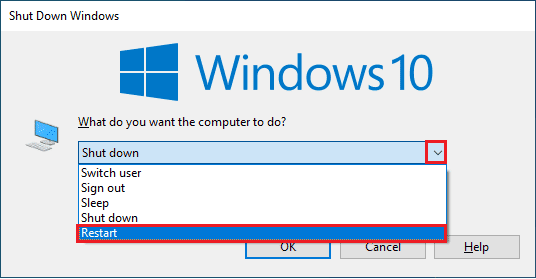
Спосіб 5: Зміна каналу або програми
Якщо у вас виникають проблеми з Fubo, можливо, проблема полягає у конкретному каналі або програмі. У цьому випадку спробуйте переключитися на інший канал або програму. Перейдіть на головний екран FuboTV, виберіть інший канал і перевірте, чи є проблема саме з тим каналом.
Спосіб 6: Перегляд FuboTV в режимі інкогніто
Користувачі FuboTV на ПК можуть спробувати використовувати режим інкогніто. Цей режим відключає розширення та плагіни, що допоможе визначити, чи вони не викликають проблем із завантаженням FuboTV. Користувачі Chrome можуть скористатися посібником “Як увімкнути режим інкогніто в Chrome” та спробувати переглянути свої улюблені спортивні канали в цьому режимі.
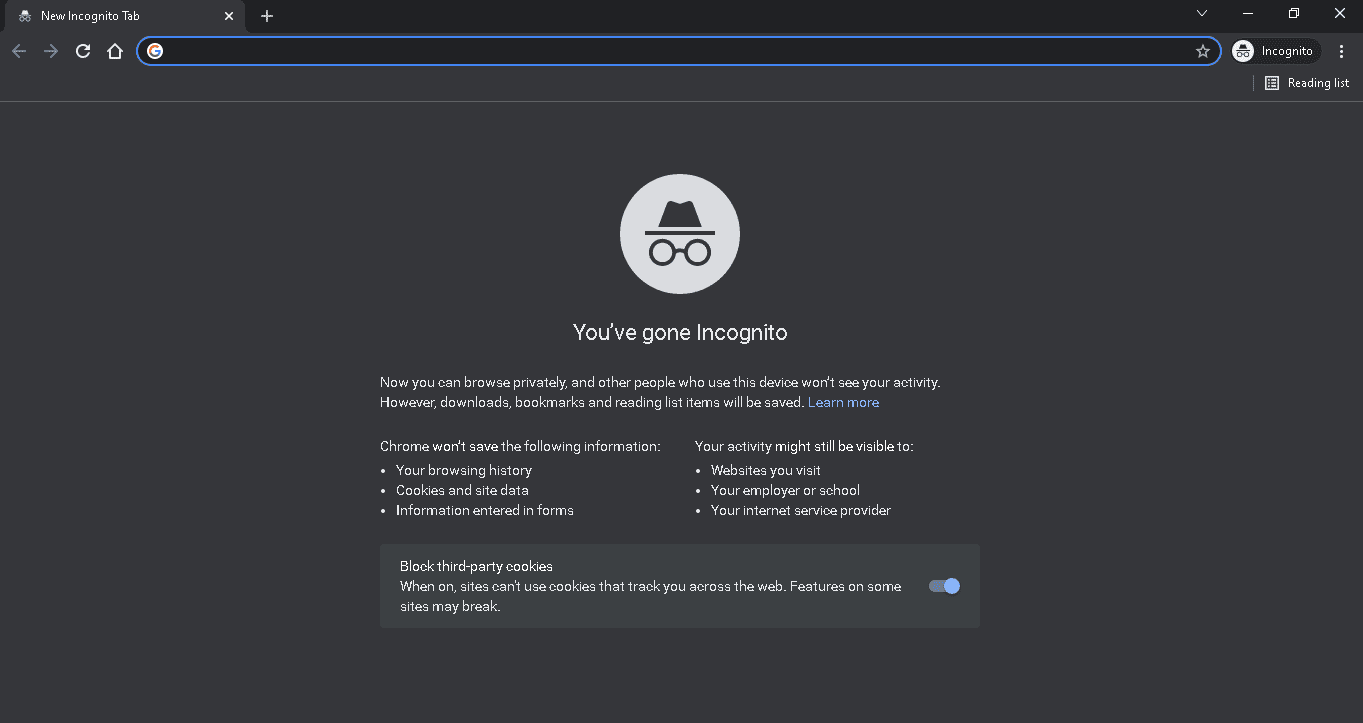
Спосіб 7: Очищення кешу і файлів cookie
Цей спосіб призначений для користувачів веб-версії Fubo, які дивляться трансляції на комп’ютерах або ноутбуках. Хоча кеш і файли cookie покращують перегляд веб-сторінок, вони також можуть бути причиною проблем з FuboTV. Накопичення кешу та файлів cookie може призвести до проблем із завантаженням. Очистіть кеш і файли cookie у браузері, скориставшись посібником “Як очистити кеш і файли cookie в Google Chrome”.
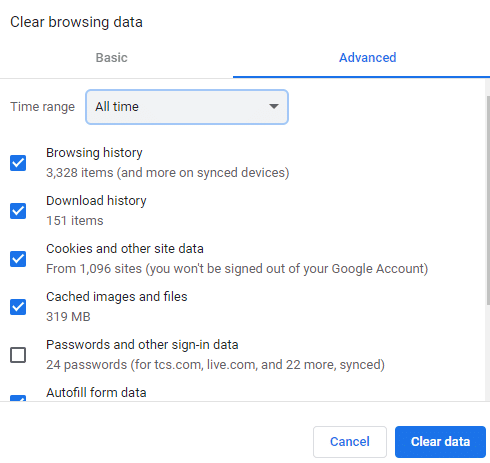
Спосіб 8: Очищення кешу DNS
DNS допомагає перетворювати доменні імена на IP-адреси. Однак, накопичення IP-адрес у кеші DNS може заважати роботі додатків у браузері. Це може викликати проблеми з FuboTV. У такому випадку очищення кешу DNS може допомогти. Скористайтеся нашим посібником про те, як очистити та скинути кеш DNS у Windows 10.
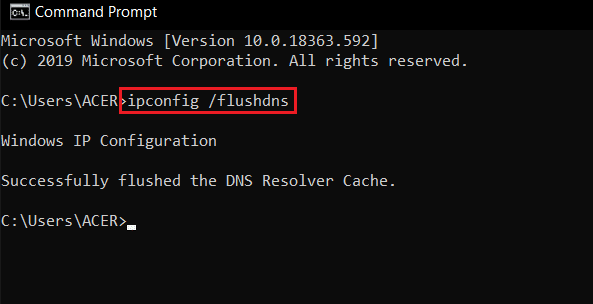
Спосіб 9: Вимкнення антивірусного програмного забезпечення (якщо можливо)
Користувачі FuboTV можуть стикатися з проблемами через антивірусні програми та вбудований брандмауер Windows Defender, які можуть блокувати доступ до FuboTV. Вимкніть ці системи безпеки, щоб дозволити безперебійну трансляцію. Перегляньте посібник “Як тимчасово вимкнути антивірус у Windows 10” для відключення захисту на ПК.
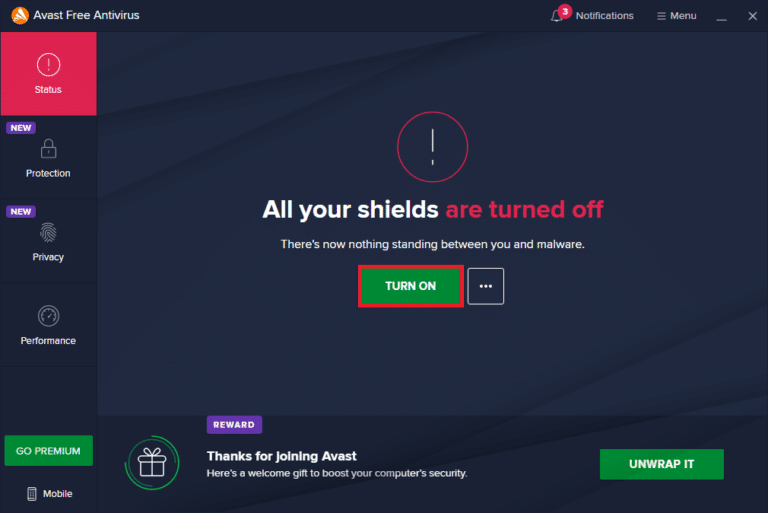
Також можна вивчити детальний посібник про те, як вимкнути брандмауер Windows 10, щоб розблокувати FuboTV.
Спосіб 10: Переінсталяція додатка FuboTV
Якщо на вашому комп’ютері встановлений додаток FuboTV, спробуйте його перевстановити. Переінсталяція є ефективним способом усунення проблем із завантаженням. Це очистить весь кеш програми та видалить можливі збої. Для початку видаліть додаток з вашої системи, виконавши наступні кроки:
1. Натисніть клавіші Windows + I, щоб відкрити “Налаштування Windows”.
2. Виберіть “Програми”.

3. Знайдіть додаток Fubo TV та натисніть “Видалити”.
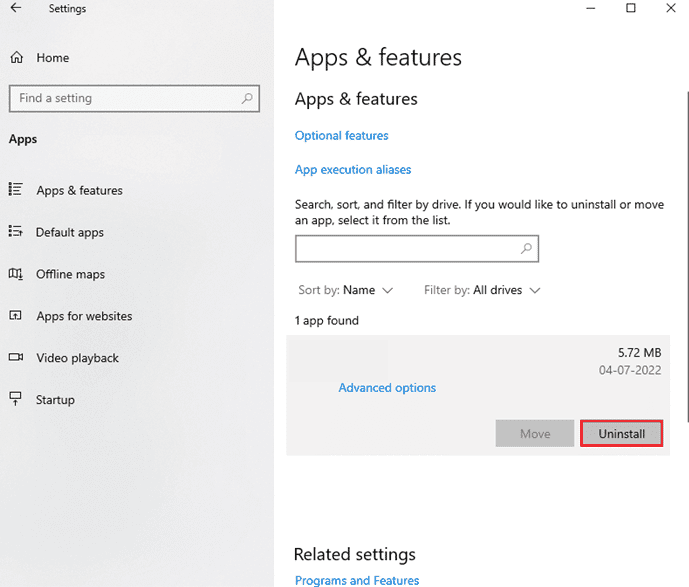
4. Підтвердіть видалення, якщо з’явиться запит, і перезавантажте комп’ютер.
5. Перейдіть на сторінку Microsoft для завантаження FuboTV.
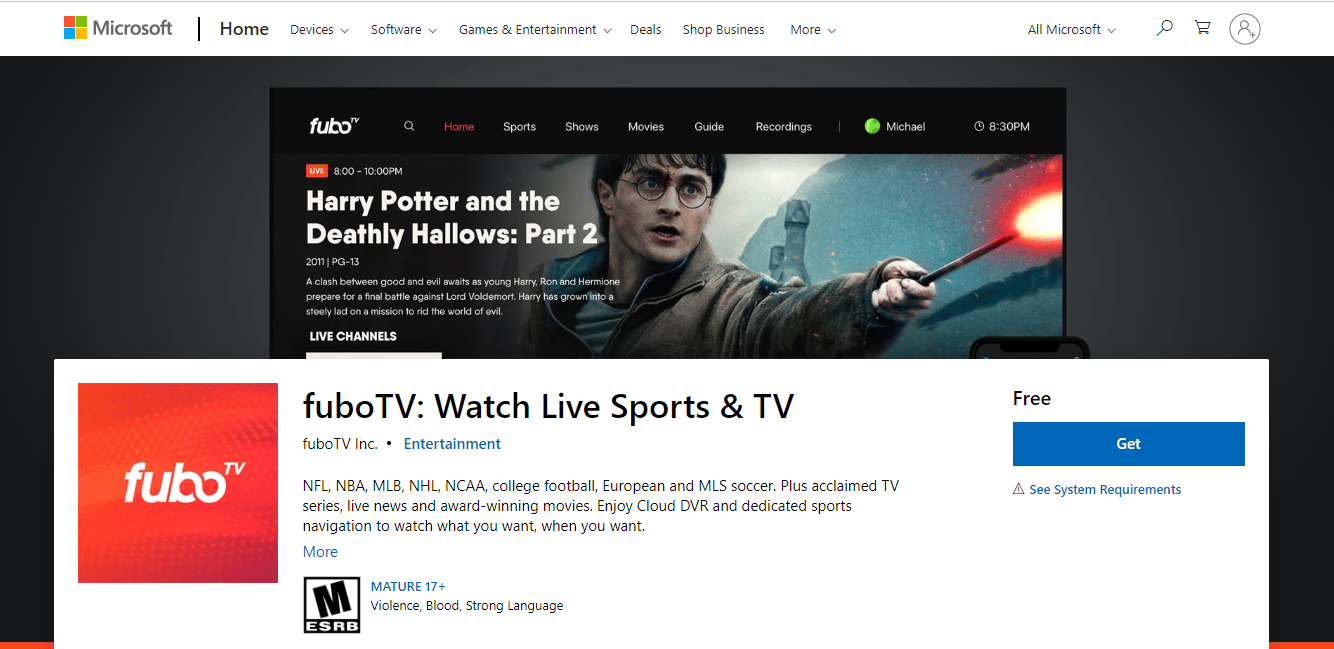
6. Натисніть “Отримати”, щоб перевстановити додаток.
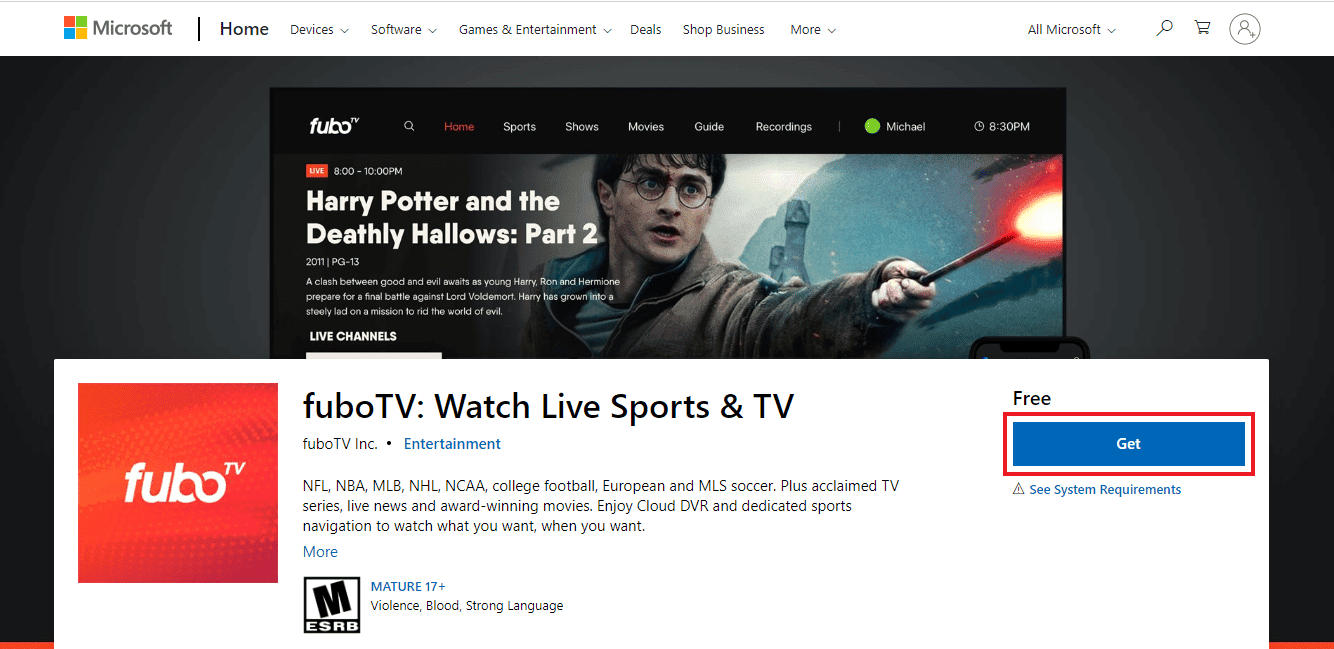
7. Запустіть додаток і увійдіть, щоб запустити FuboTV без помилок.
Спосіб 11: Використання FuboTV на іншому пристрої
Якщо жоден з методів не допоміг, спробуйте використати FuboTV на іншому пристрої. Іноді помилки виникають через несумісність пристрою з програмою після останнього оновлення. Спробуйте переключитися з комп’ютера на ноутбук або інший пристрій.
Спосіб 12: Звернення до служби підтримки FuboTV
Якщо жоден із методів не допоміг, зверніться до служби підтримки FuboTV. Можуть бути інші причини, що заважають роботі програми. Зв’яжіться з довідковим центром FuboTV, заповніть необхідну інформацію та надішліть свій запит.
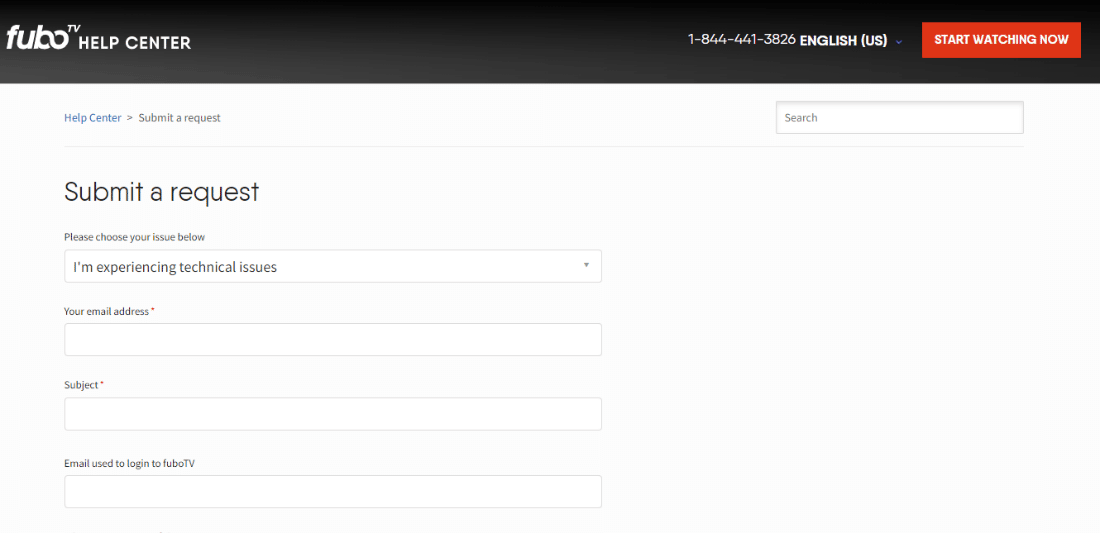
***
FuboTV є популярною платформою для розваг серед американської аудиторії, особливо серед любителів спорту. Збої під час трансляції спортивного матчу можуть бути неприємними. Сподіваємось, наш посібник допоміг вам вирішити цю проблему. Повідомте нам, який із методів спрацював для вас. Залишайте свої питання та пропозиції у коментарях.